Adobe Illustrator är ett redigeringsprogram för vektorgrafik som utvecklas och distribueras av Adobe. Den senaste versionen av applikationen släpptes i oktober 2018 och är den 23: e generationen i produktlinjen. Applikationen är tillgänglig på både Windows och macOS. I den här artikeln lär vi dig den enklaste metoden att lägga till teckensnitt i applikationen. Se till att följa stegen noggrant och exakt för att undvika konflikter.

Adobe Illustrators officiella logotyp
Hur lägger jag till ett teckensnitt i Adobe Illustrator?
Teckensnitt för Illustrator kan laddas ner från många webbplatser och det finns många mönster tillgängliga över hela internet. Dessa teckensnitt måste dock läggas till i applikationen separat och de kan inte läggas till tillsammans. Det finns två metoder att lägga till teckensnitt till illustratör , kan du antingen lägga till teckensnitt automatiskt eller manuellt, för din bekvämlighet har vi listat båda metoderna.
Metod 1: Installera automatiskt
- Ladda ner de teckensnitt du väljer från vilken webbplats som helst.
- Se till att teckensnittet finns i Sann typ Formatera (TTF).

Se till att filen har formatet “TTF”
Notera: Om teckensnittet inte är i det angivna formatet är det inte kompatibelt med Illustrator och kan inte användas.
- Du kan dubbel klicka på filen och klick på ' Installera ”Möjlighet att installera det automatiskt.
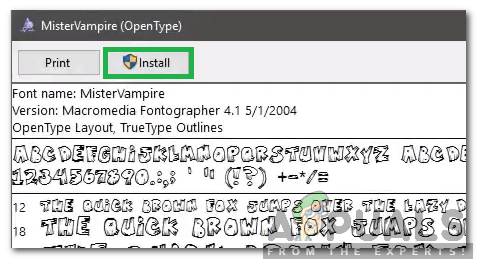
Klicka på installationsknappen för att installera den automatiskt
Metod 2: Installera manuellt
- Rätt - klick på det nedladdade teckensnittet och välj “ Kopiera '.
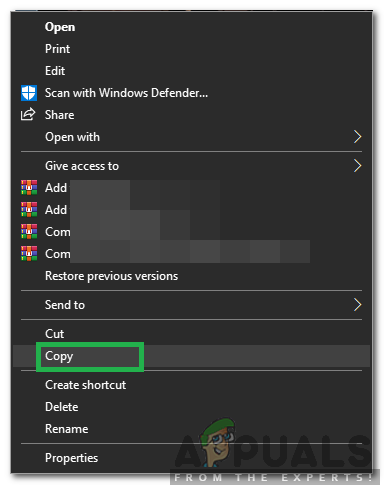
Högerklicka på teckensnittet och välj alternativet 'Kopiera'
- Öppna File Explorer och navigera till partitionen där Windows har installerats.
- Öppna ' Windows ”-Mappen och klicka på” Typsnitt ' mapp.
Notera: Du kan behöva administrativa privilegier för att komma åt den här mappen. - Högerklicka på ett tomt utrymme och välj “ Klistra '.
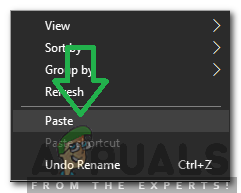
Högerklicka på ett tomt utrymme i mappen och välj 'Kopiera'
- Detta kommer automatiskt Installera teckensnittet på din dator.
- Detta läggs också till Adobe Illustrator automatiskt.
Notera: Den här metoden fungerar bara om det valda teckensnittet är i “TTF” -format, det här formatet är det enda som känns igen av Windows och de flesta teckensnitt som laddas ner från internet finns i detta format.
1 minut läst
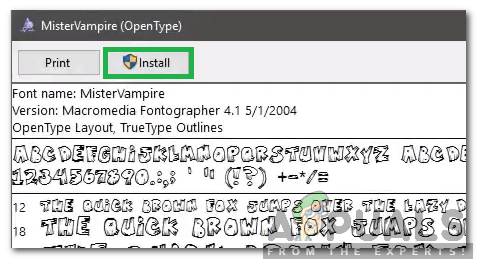
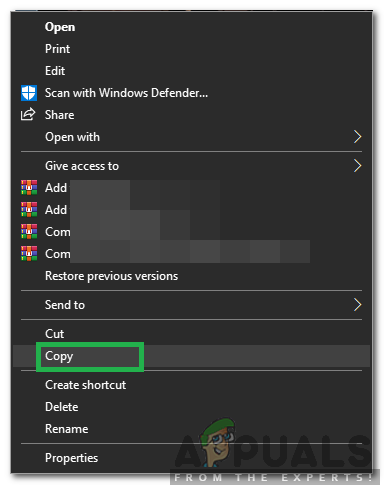
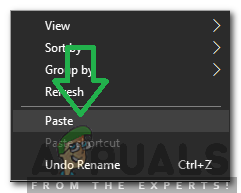













![[FIX] Felkod ERR_MISSING_PARTNUMBER när du aktiverar Office?](https://jf-balio.pt/img/how-tos/81/error-code-err_missing_partnumber-when-activating-office.png)








